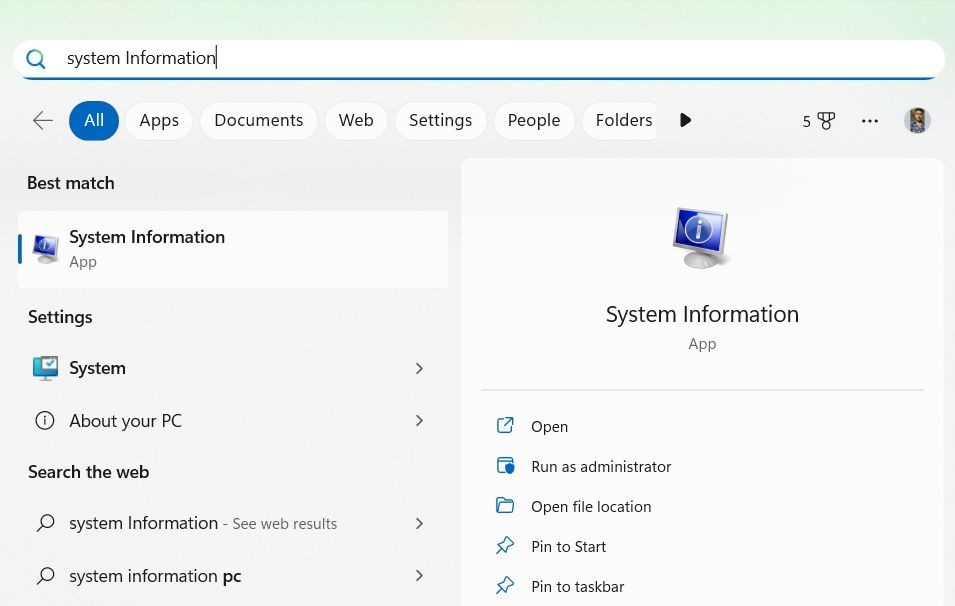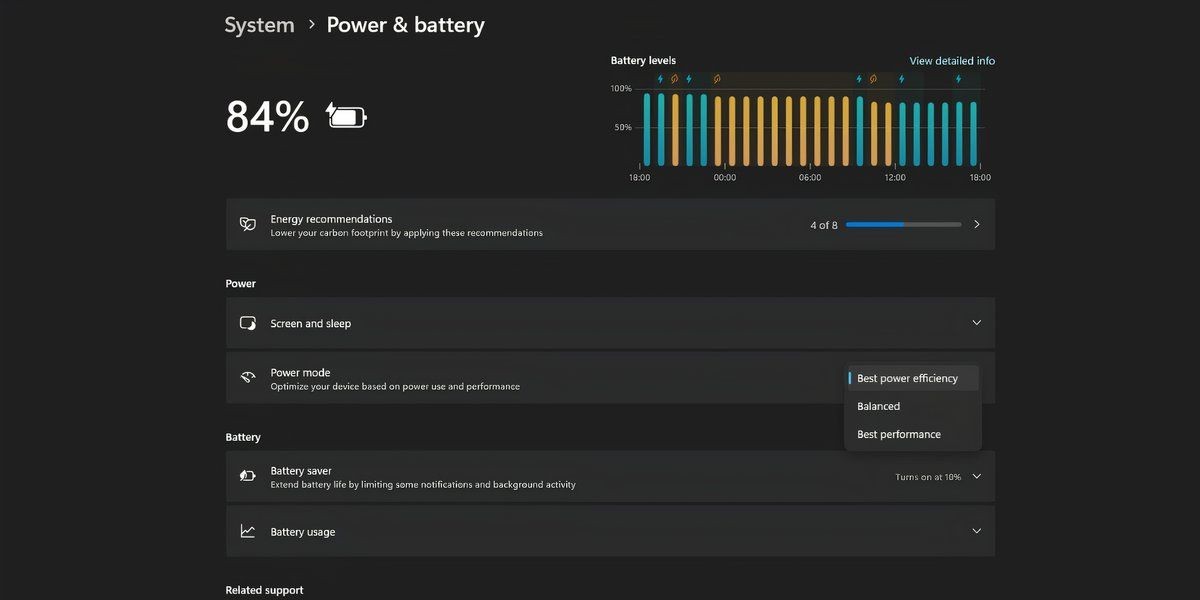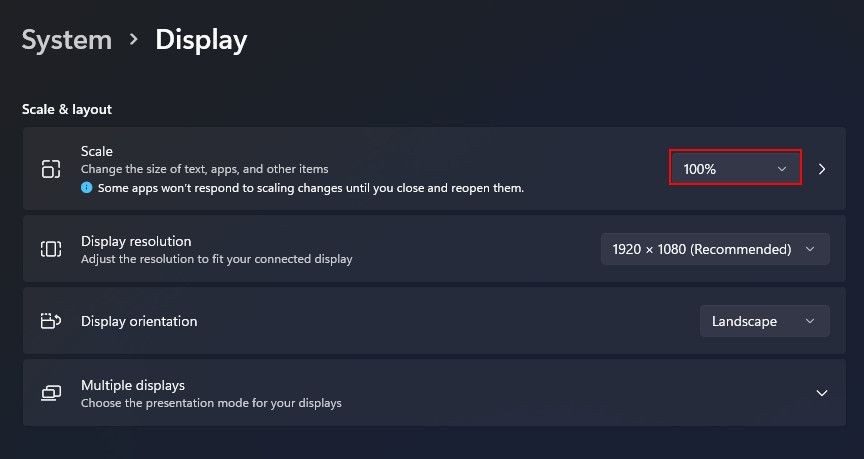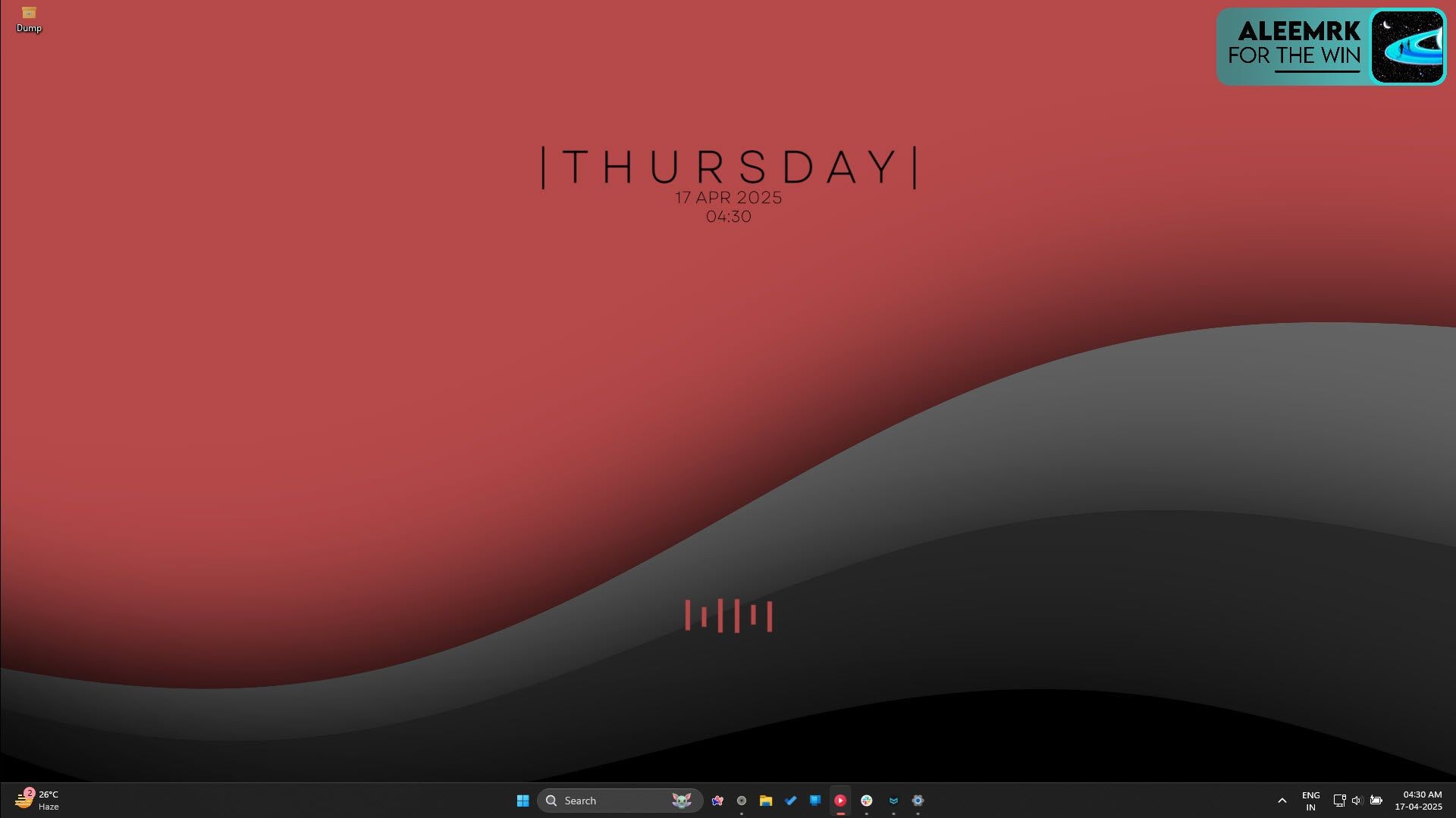Contents
- Giá và Tính Khả Dụng
- Thông Số Kỹ Thuật
- Đừng Để Vẻ Ngoài Đánh Lừa Bạn
- Đủ Mạnh Cho Công Việc và Giải Trí
- Một Máy Tính Copilot Không Có Dấu +
- Màn Hình Bạn Sẽ Muốn Nhìn
- Đợi, Hãy Nghe Điều Này
- Webcam Chỉ Ổn, Chỉ Ổn
- Thời Lượng Pin Đủ, Nhưng Không Nhiều Hơn
- Tất Cả Các Cổng USB-C Bạn Cần, và Ít Hơn
- Bạn Có Nên Mua Dell XPS 14 9440?
Dell XPS 14 9440 là một chiếc laptop mạnh mẽ và tinh tế, mang đến hiệu suất ấn tượng và màn hình OLED tuyệt đẹp. Với bộ xử lý Intel Core i7 và tùy chọn GPU NVIDIA GeForce RTX 4050, chiếc laptop này có khả năng xử lý hầu hết các trò chơi ra mắt gần đây ở độ phân giải 1080p với cài đặt cao. Chất lượng âm thanh cũng rất ấn tượng, với âm thanh to và rõ ràng từ loa hướng lên. XPS 14 là lựa chọn tuyệt vời cho những ai tìm kiếm một chiếc laptop vừa đẹp vừa mạnh mẽ, nhưng bạn cần chuẩn bị để đối mặt với tiếng ồn từ quạt và thời lượng pin có thể ngắn hơn.
Các mẫu XPS mới nhất cho thấy sự phát triển vượt bậc của Dell trong thiết kế trong suốt hai thập kỷ qua. Chúng cũng thể hiện sự thay đổi trong ưu tiên của công ty, với phiên bản mới này cung cấp ít cổng kết nối và các nút cảm ứng. Tuy nhiên, không thể phủ nhận rằng XPS 14 9440 năm 2024 là một “con quái vật” mỏng nhẹ, mạnh mẽ không kém phần đẹp mắt. Đối với hầu hết mọi người sẵn sàng chi tiêu số tiền này cho một chiếc laptop, nó khó có thể làm bạn thất vọng.
 Dell XPS 14 9440
Dell XPS 14 9440
Giá và Tính Khả Dụng
XPS 14 bắt đầu với giá 1500 USD. Với số tiền này, bạn sẽ nhận được 16GB RAM, 512GB bộ nhớ NVMe nội bộ và màn hình FHD+ không cảm ứng 14.5 inch. Nâng cấp lên 64GB RAM sẽ tốn thêm 1000 USD. 4TB bộ nhớ có giá thấp hơn một chút, với mức phí bổ sung là 700 USD. Nếu bạn muốn màn hình cảm ứng OLED 3.2K, bạn sẽ phải trả thêm 300 USD.
Với 1TB bộ nhớ, 32GB RAM, card đồ họa NVIDIA và màn hình 3.2K, phiên bản đánh giá của tôi có giá khoảng 2500 USD.
Có hai lựa chọn màu sắc: platinum và graphite. Tôi đã có cơ hội sử dụng mẫu màu platinum.
Thông Số Kỹ Thuật
- Hệ điều hành: Windows 11
- CPU: Intel Core Ultra 7 155H
- GPU: Intel Arc, NVIDIA RTX 4050
- RAM: 16GB – 64GB
- Bộ nhớ: 512GB – 4TB
- Pin: 6-Cell, 69.5Whr
- Màn hình (Kích thước, Độ phân giải): 14.5 inch 1920×1080, 3200×2000
- Màu sắc: Platinum, Graphite
- Cổng kết nối: 3 USB-C Thunderbolt 4 với Power Delivery và DisplayPort, 1 jack cắm tai nghe
- Mạng: Intel® Killer Wi-Fi 6E 1675 (AX211), 2×2, 802.11ax, Bluetooth
- Kích thước: Chiều cao: 0.71 inch (18.0 mm), Chiều rộng: 12.6 inch (320.0 mm), Chiều sâu: 8.5 inch (216.0 mm)
- Trọng lượng: 3.7lb, 3.8lb
- Thương hiệu: Dell
- Mẫu: XPS 14 9440
- Đầu đọc thẻ: MicroSDXC
- Loại màn hình: LCD, OLED
- Webcam: 2.1MP
Đừng Để Vẻ Ngoài Đánh Lừa Bạn
 Dell XPS 14 9440 trên bàn
Dell XPS 14 9440 trên bàn
Vẻ ngoài của laptop sẽ quen thuộc với bất kỳ ai đã từng sử dụng hoặc nhìn thấy máy tính Dell XPS. Tôi đã từng sở hữu một chiếc cách đây khoảng một thập kỷ, và khi mở hộp chiếc laptop này, cảm giác ban đầu là hơi thất vọng. Đó là một chiếc laptop mỏng, làm từ nhôm với logo Dell ở trên. Tôi đã từng sở hữu loại này trước đây.
Cảm giác đó thay đổi ngay khi tôi nâng màn hình lên. Đây là một thiết kế tuyệt đẹp. Phần bên trong có màu xám sáng gần như trắng. Đó là nhựa, nhưng nhờ lớp kính phủ, bạn sẽ không cảm thấy điều đó.
Phím bàn phím khá nông nhưng có độ nảy đủ để cảm thấy thoải mái khi gõ. Tôi thấy chúng dễ sử dụng, mặc dù tôi dễ hài lòng. Hiện nay, tôi làm việc nhiều trên bàn phím ảo.
Bàn di chuột lớn được che giấu kích thước của nó. Di chuyển ngón tay dưới phím cách sẽ hoạt động như bạn mong đợi, và nhấn xuống sẽ tạo ra tiếng click. Tôi thấy bàn di chuột rất dễ sử dụng. Trượt ngón tay lên xuống để cuộn trang web rất thú vị, hoặc ít nhất là thú vị nhất có thể trên màn hình ngang. Đây là một lĩnh vực khác mà việc sử dụng điện thoại gập lại cho cả công việc và giải trí đã thay đổi kỳ vọng của tôi.
Có một hàng phím chức năng phía trên bàn phím. Đây là các nút cảm ứng chỉ hiển thị nhờ đèn nền. Chúng cũng nằm sau lớp kính và cảm giác giống như khi sử dụng bàn di chuột.
 Bàn phím của Dell XPS 14 9440
Bàn phím của Dell XPS 14 9440
XPS 14 nặng 3.7 lbs và dày 18mm. Mặc dù thiết kế bên hông tạo cảm giác mỏng dần, nhưng độ dày thực tế khá đồng đều, với laptop bo tròn ở các góc. Nó thực sự nặng hơn một chút so với mong muốn của tôi, khi đã quen với việc sử dụng laptop nhỏ hơn. Tuy nhiên, so với các laptop 14 inch khác, ASUS Zenbook 14 OLED nhẹ hơn một pound.
Đủ Mạnh Cho Công Việc và Giải Trí
Dell XPS 14 được trang bị bộ xử lý Intel Core Ultra 7. Nó không thiếu sức mạnh, nhưng với chip x86, bạn sẽ nghe thấy tiếng quạt mỗi khi bạn đẩy máy tính đến giới hạn. Mẫu cơ bản kết hợp bộ xử lý này với đồ họa Intel Arc, nhưng bạn có thể chọn GPU NVIDIA GeForce RTX 4050 thay thế.
Mẫu tôi đánh giá có 32GB RAM và GPU của NVIDIA, làm cho nó trở thành một máy tính mạnh mẽ. Tôi không có trò chơi hiện đại đủ để thực sự thử nghiệm khả năng của laptop, nhưng tôi có thể chơi Tell Me Why với cài đặt đồ họa tối đa. Một số nghiên cứu nhanh trên YouTube cho thấy rằng card đồ họa này có thể xử lý hầu hết các trò chơi ra mắt gần đây ở độ phân giải 1080p với cài đặt khá cao và vẫn đạt khoảng 60 fps.
Tuy nhiên, điều đó không có nghĩa là tôi sẽ khuyên bạn nên sử dụng nó như một máy chơi game. Quạt sẽ bật lên ngay sau khi bạn bắt đầu chơi và trở nên khá ồn ào. Nhưng nếu bạn muốn sử dụng nó để chơi game, bạn hoàn toàn có thể. Người mua chọn mẫu cơ bản sẽ bị giới hạn trong các trò chơi giải trí hơn. Các trò chơi cũ sẽ chạy tốt, và bạn có thể chơi các trò chơi nặng hơn nếu giảm cài đặt, nhưng bạn nên chọn một laptop rẻ hơn với đồ họa chuyên dụng thay vì mẫu XPS cơ bản nếu bạn chỉ muốn chơi game.
Một Máy Tính Copilot Không Có Dấu +
Mặc dù không có bộ xử lý Qualcomm Snapdragon ARM, đây vẫn là một máy tính Copilot. Có một nút Copilot chuyên dụng bên phải phím cách. Tôi rất hoài nghi về cái gọi là AI, vì vậy tôi không cố gắng sử dụng bất kỳ mô hình ngôn ngữ lớn nào. Mặc dù công việc của tôi, tôi chưa từng sử dụng ChatGPT hay hỏi Gemini bất kỳ câu hỏi nào. Mặc dù vậy, tôi đã nhấn nút Copilot vài lần và sử dụng Copilot để giúp tôi viết bài đánh giá này.
Mức độ tiếp cận này tạo ra sự khác biệt. Tôi không cần phải vào một trang web cụ thể hay khởi chạy một ứng dụng nào đó, cũng không cần phải tạo tài khoản. Tôi chỉ nhấn phím, nhập câu hỏi vào hộp chat (hoặc sử dụng giọng nói), và xem kết quả xuất hiện trong thanh bên.
Tất cả các lo lắng thường ngày của tôi về AI vẫn còn đó. Thông tin nó cung cấp cần được xác minh. Tôi phải tạo tài khoản Windows để đăng nhập vào laptop, vì vậy tôi không có ảo tưởng về quyền riêng tư. Việc sử dụng Windows 11 nói chung đã loại bỏ ảo tưởng đó và là vấn đề lớn nhất của tôi với laptop này. Tôi rất muốn thấy máy này chạy Linux. Copilot không thêm đủ giá trị để tôi muốn tiếp tục sử dụng Windows.
Màn Hình Bạn Sẽ Muốn Nhìn
 Trình duyệt tệp trên Dell XPS 14 9440
Trình duyệt tệp trên Dell XPS 14 9440
Màn hình OLED trên mẫu 3.2K rất tuyệt đẹp và là điểm nổi bật thực sự. Độ phân giải cao có nghĩa là nếu bạn không sử dụng mẫu FHD+, bạn sẽ cần điều chỉnh tỷ lệ để cửa sổ và văn bản có kích thước thoải mái với bạn. Nhưng sau khi thiết lập ban đầu, các pixel thêm vào là một niềm vui và đáng để mất thời lượng pin. Màn hình chất lượng cao giúp giảm bớt căng thẳng cho mắt, vì vậy đó là một khoản đầu tư cho sức khỏe tốt đối với những người phải nhìn vào màn hình cả ngày.
Với số tiền này, nếu bạn mua máy tính này để làm việc tại nhà, có khả năng bạn sẽ không chỉ sử dụng nó cho công việc. Nếu bạn quyết định xem YouTube hoặc Netflix, có khả năng đây sẽ trở thành cách yêu thích của bạn để xem video. Hình ảnh ở đây có thể tốt hơn TV của bạn. Nó thậm chí có thể ngang ngửa với điện thoại của bạn.
Trong một thời gian dài, tôi đã phản đối ý tưởng nhồi nhét các tấm nền độ phân giải cao vào điện thoại và laptop. Hãy cho tôi thêm sức mạnh xử lý và thời lượng pin, cảm ơn bạn. Điều đó đã thay đổi. Những pixel thêm vào làm cho việc đọc trên màn hình dễ chịu hơn nhiều và thay đổi hoàn toàn cách nhìn của ảnh. Cá nhân tôi không cần đồ họa NVIDIA hay 32GB RAM, nhưng tôi sẽ trả thêm 300 USD cho màn hình 4K.
Đợi, Hãy Nghe Điều Này
 Loa trên Dell XPS 14 9440
Loa trên Dell XPS 14 9440
Khi bạn xem YouTube, không chỉ chất lượng video nổi bật. Đó là âm thanh. Chưa từng sử dụng XPS năm ngoái, tôi không thể nói liệu loa có được cải thiện hay không. Điều tôi có thể nói là chúng đủ to để tôi sẽ xem xét loa Bluetooth là một tiện ích nhưng không phải là cần thiết để tận hưởng việc xem phim cùng người yêu.
Âm thanh này đến từ hai loa hướng lên hai bên bàn phím. Điều đó có nghĩa là không có gì làm giảm âm thanh trừ khi bạn đang làm điều gì đó đủ nặng để quạt bật lên. Về quạt, chúng ta sẽ quay lại sau.
Webcam Chỉ Ổn, Chỉ Ổn
Laptop đi kèm với webcam 2.1MP, cung cấp hình ảnh 1080p. Nó ổn, so với các laptop khác, nhưng với người đã quen làm việc từ điện thoại, nó khá thất vọng. Ngay cả các điện thoại giá rẻ ngày nay cũng có camera selfie 32MP. Tuy nhiên, nếu bạn chỉ sử dụng webcam này để xuất hiện nhỏ trên màn hình của người khác trong cuộc gọi Zoom, nó sẽ hoạt động tốt.
Camera đi kèm với một số tiện ích như phần của Windows Studio Effects bao gồm trong Windows 11, chẳng hạn như khung hình tự động theo dõi khuôn mặt của bạn khi bạn di chuyển. Bạn cũng có thể làm mờ nền. Mặc dù tôi không muốn sử dụng “mờ tiêu chuẩn” trong cuộc gọi vì nó trông không tự nhiên, “mờ chân dung” hoàn toàn có thể sử dụng được. Một tính năng làm tôi cảm thấy kỳ lạ là “tiếp xúc mắt”, nó thay đổi mắt trên màn hình của bạn lên trên để tạo ấn tượng rằng bạn đang nhìn vào webcam thay vì nhìn xuống màn hình.
Thời Lượng Pin Đủ, Nhưng Không Nhiều Hơn
Thời lượng pin là một trong những điều có thể và thực sự thay đổi theo thời gian. Sử dụng laptop trong vài giờ với không nhiều hơn vài tab mở trong Microsoft Edge, tôi thấy thời lượng pin giảm khoảng 10% mỗi giờ. Điều này đủ để tôi vượt qua một ngày làm việc, điều tối thiểu tôi mong đợi khi bỏ ra số tiền này.
Tôi không làm gì quá nặng để làm giảm thời lượng pin, cũng không cố gắng kéo dài nó. Nếu bạn chơi game hoặc xem video, hãy mong đợi ít hơn. Tôi chắc chắn bạn có thể có thêm nếu bạn giảm độ sáng và sử dụng chế độ tiết kiệm pin. Khi tôi đóng laptop vào buổi tối và mở lại vào sáng hôm sau, tôi thấy nó đã mất khoảng 10% qua đêm.
Hãy nhớ rằng thời lượng pin là một lợi thế mà mẫu FHD+ có so với phiên bản OLED 3.2K. Dell quảng cáo hơn 21 giờ với phiên bản FHD+, mặc dù tôi nghĩ con số đó vẫn còn khá lạc quan.
Bạn có thể sạc lại pin bằng bộ sạc 100w đi kèm, một điều tuyệt vời có thể sạc thêm điện thoại, máy tính bảng hoặc bất kỳ thiết bị USB-C nào khác. Bạn có thể cắm nó vào bất kỳ cổng USB-C nào của laptop. Về cổng kết nối, hãy nói về chúng.
Tất Cả Các Cổng USB-C Bạn Cần, và Ít Hơn
Bạn có năm cổng. Một là jack cắm tai nghe, và một khác là đầu đọc thẻ microSD. Cái sau rất tốt để mở rộng bộ nhớ có sẵn trên máy của bạn vì thẻ nằm gần như sát với cạnh của laptop. Tuy nhiên, điều này không may mắn cho các nhiếp ảnh gia và nhà quay phim làm việc với thẻ SD kích thước đầy đủ và hy vọng có thể nhanh chóng cắm chúng vào laptop.
Ba cổng còn lại là USB Type C. Điều đó có nghĩa là bạn có một số lượng cổng tốt để làm việc nếu bạn kết nối với màn hình ngoài qua cáp USB-C, cắm ổ cứng ngoài USB-C, hoặc chuyển tệp vào ổ flash USB-C. Thực tế hơn, bạn sẽ cần một dock hoặc đầu nối tại một số điểm. May mắn cho bạn, một bộ chuyển đổi USB-C sang USB-A và HDMI đi kèm trong hộp. Bạn không cần phải đi mua một đầu nối mới, nhưng bạn sẽ cần nhớ mang theo nó.
 Bộ chuyển đổi nhiều cổng kết nối với Dell XPS 14 9440
Bộ chuyển đổi nhiều cổng kết nối với Dell XPS 14 9440
Nếu bạn thường xuyên cắm cáp HDMI hoặc Ethernet vào máy của mình, đây có lẽ không phải là laptop dành cho bạn. Tuy nhiên, các cổng như vậy không phải là điều mà dòng XPS hướng tới, ít nhất là đã lâu rồi.
Tất cả ba cổng USB-C đều là Thunderbolt 4 với DisplayPort 2.1 và Power Delivery. Điều đó có nghĩa là mỗi cổng đều có khả năng làm bất cứ điều gì bạn cần một cổng USB-C làm. Không quan trọng bạn cắm cáp sạc vào đâu, điều này tôi rất thích.
-
Dell XPS 14 9440 có phù hợp cho chơi game không?
- XPS 14 9440 có thể chơi game, nhưng không phải là lựa chọn tốt nhất cho game thủ chuyên nghiệp do tiếng ồn từ quạt và hiệu suất không tối ưu cho các trò chơi nặng.
-
Thời lượng pin của XPS 14 9440 như thế nào?
- Thời lượng pin đủ để sử dụng trong một ngày làm việc, nhưng có thể giảm nếu bạn chơi game hoặc xem video. Mẫu FHD+ có thời lượng pin tốt hơn so với mẫu OLED 3.2K.
-
Màn hình OLED có đáng để nâng cấp không?
- Màn hình OLED mang lại trải nghiệm hình ảnh tuyệt vời và giảm căng thẳng cho mắt, nhưng sẽ tiêu tốn thêm pin. Nếu bạn ưu tiên chất lượng hình ảnh, đây là một nâng cấp đáng giá.
-
Cổng kết nối của XPS 14 9440 có đủ không?
- Laptop có ba cổng USB-C Thunderbolt 4, một jack cắm tai nghe và một đầu đọc thẻ microSD. Nếu bạn cần nhiều cổng hơn, bạn sẽ cần một dock hoặc đầu nối.
-
Webcam của XPS 14 9440 có tốt không?
- Webcam 2.1MP cung cấp hình ảnh 1080p, đủ tốt cho các cuộc gọi video cơ bản nhưng không so sánh được với camera selfie trên điện thoại hiện đại.
-
Có nên mua XPS 14 9440 nếu tôi cần một máy tính mạnh mẽ và đẹp mắt?
- Nếu bạn cần một máy tính mạnh mẽ với thiết kế đẹp mắt, XPS 14 9440 là một lựa chọn tuyệt vời, mặc dù bạn cần cân nhắc về tiếng ồn từ quạt và thời lượng pin.
-
XPS 14 9440 có hỗ trợ Copilot không?
- Có, XPS 14 9440 có nút Copilot chuyên dụng, giúp bạn dễ dàng truy cập và sử dụng các tính năng AI của Windows 11.
Bạn Có Nên Mua Dell XPS 14 9440?
Dell XPS 14 9440 là một trong những laptop quyến rũ nhất mà bạn có thể mua. Nếu bạn đang tìm kiếm một máy tính x86 truyền thống chạy bằng Intel, bạn sẽ thích những gì bạn nhận được. Đây là một chiếc máy tính đẹp để đặt trên bàn làm việc trong văn phòng, trong cuộc họp, hoặc trong bài thuyết trình. Nó phù hợp với môi trường chuyên nghiệp và trông đẹp như một máy tính cá nhân, mặc dù giá khá cao.
Tiếng ồn từ quạt là một điều đáng tiếc đối với những người chúng tôi không còn quen với nó, và mặc dù thời lượng pin đủ tốt, tôi muốn nó kéo dài thêm một chút và sẽ đánh giá cao nếu máy nhẹ hơn một chút. Đây là những lời phàn nàn tương đối nhỏ, tuy nhiên, đối với một máy tính làm đúng nhiều điều và trông đẹp khi làm điều đó.
 Dell XPS 14 9440
Dell XPS 14 9440